华为手机作为一款备受瞩目的智能手机品牌,其独特的功能和先进的技术一直以来都备受用户青睐,其中华为手机的文件扫描功能更是为用户提供了便捷的文件管理方式。通过华为手机的文件扫描功能,用户可以轻松地扫描纸质文件并将其转换为电子文件,从而实现文件的数字化管理。而要使用这一功能,只需要按照华为手机的文件扫描功能设置方法进行简单的操作即可。下面我们将介绍具体的设置方法,让您更好地了解和使用华为手机的文件扫描功能。
华为手机文件扫描功能设置方法
具体方法:
1.进入华为手机主界面,从上往下滑动。
页面弹出选项,点击扫描文件。
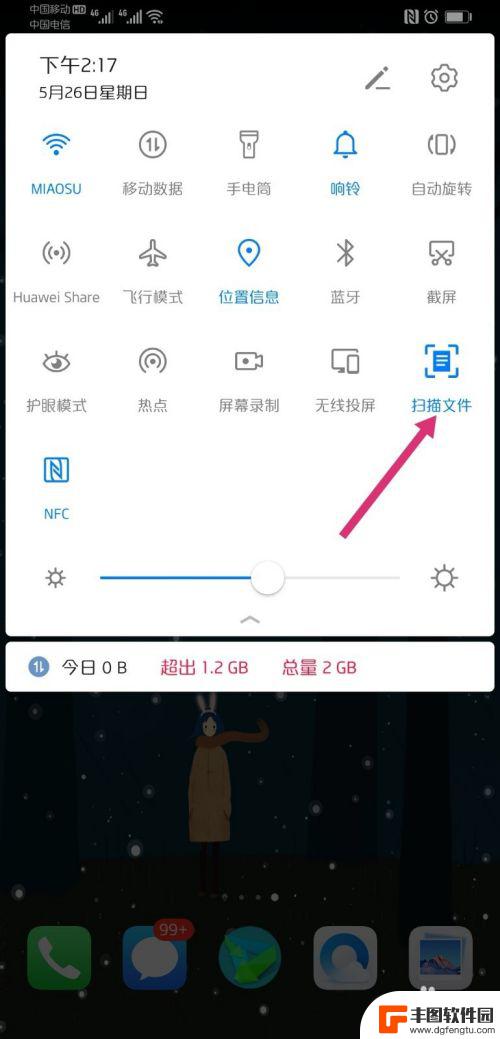
2.首次使用扫描文件功能,需要登录邮箱。
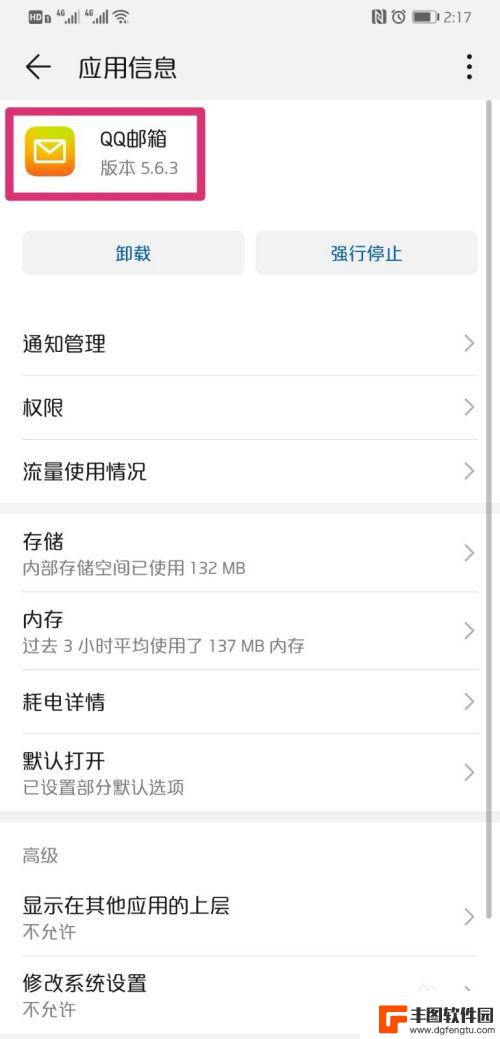
3.登录邮箱成功之后,自动跳转到扫描界面。
把手机摄像头对准文件,点击一下屏幕中间,即可完成扫描。
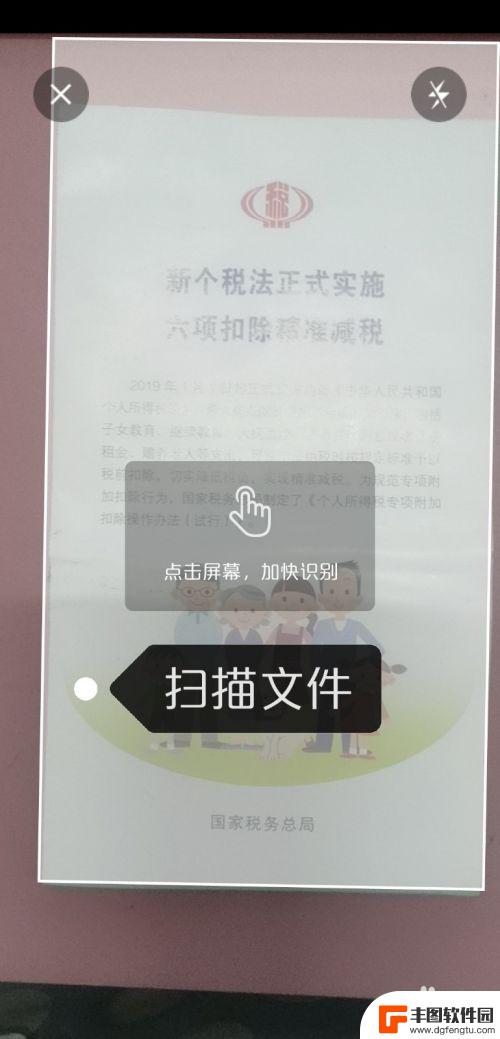
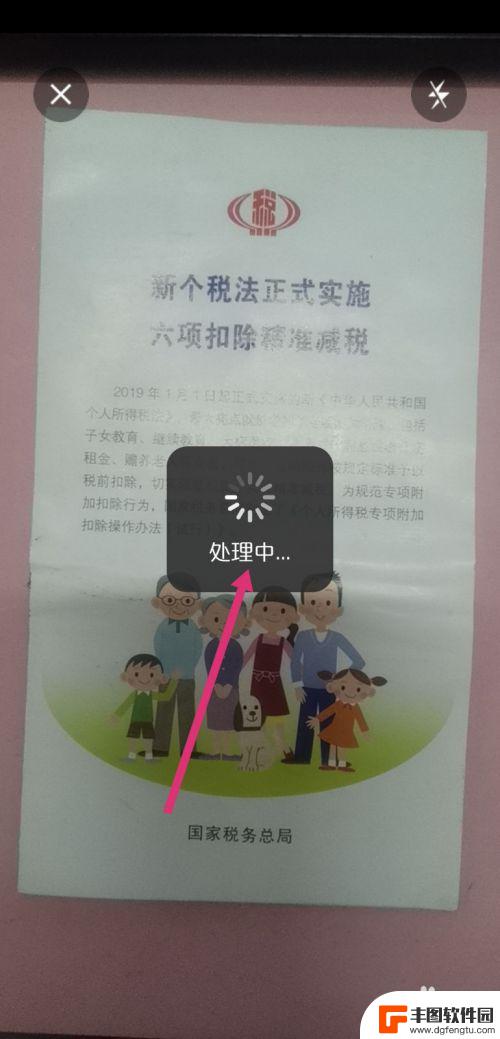
4.扫描完成后,点击图片。
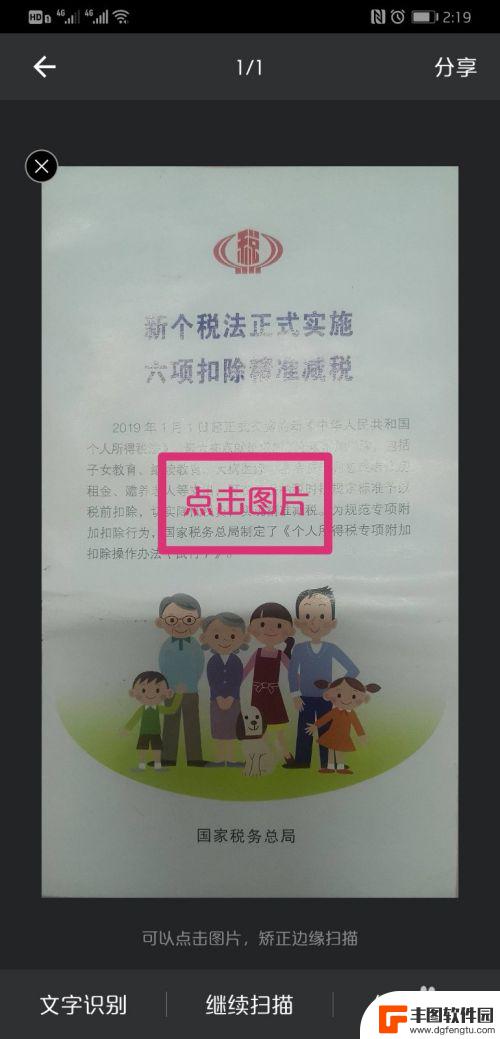
5.图片的边框会出现粗线条,拉动线条对准边框。
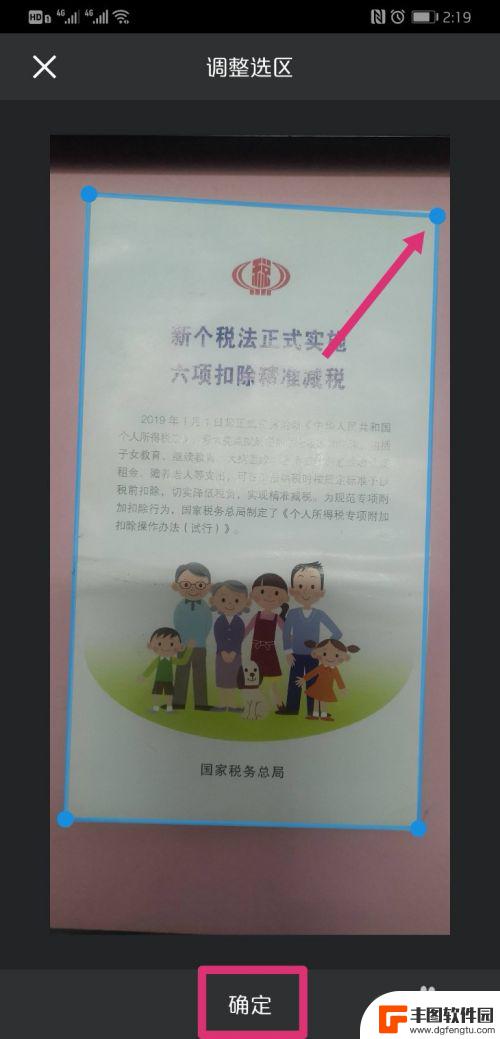
6.调整好图片的边框后,点击右下角的保存图片。
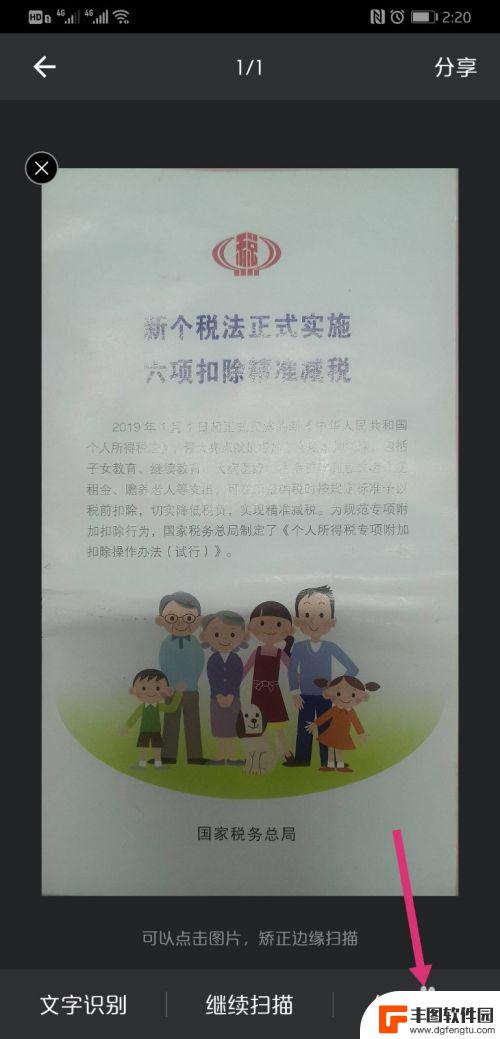
7.页面弹出已保存到系统相册,在相册里面就可以看到扫描完成的图片或文件了。
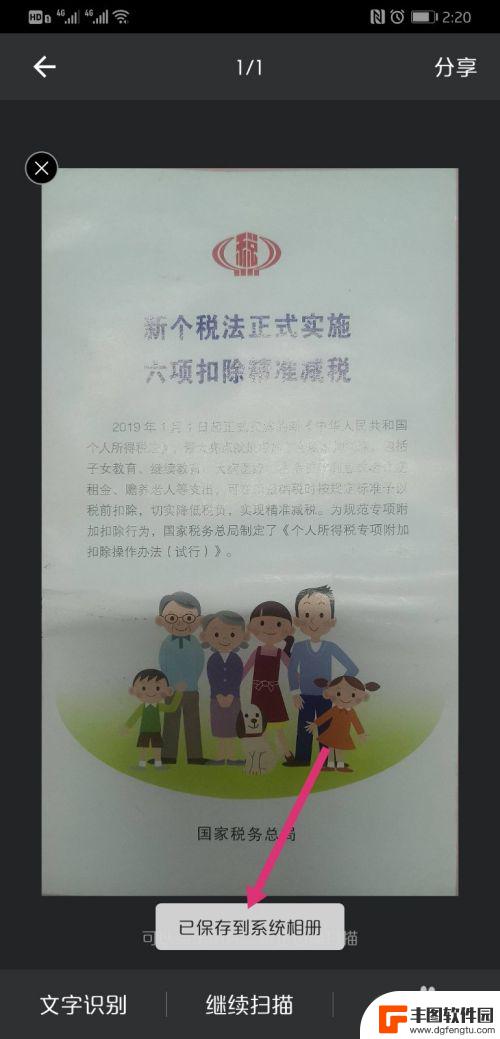
以上就是华为手机如何实现扫描文件的全部内容,若有遇到相同问题的用户可参考本文中介绍的步骤来进行修复,希望能够对大家有所帮助。
相关教程
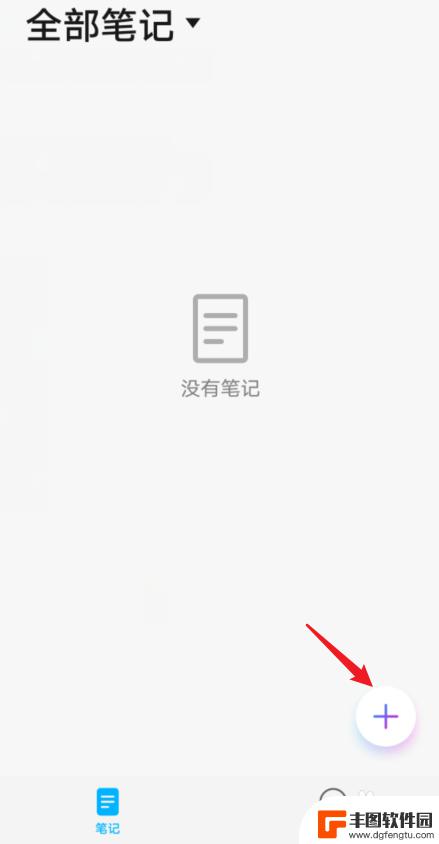
华为手机扫描文件成文档 华为手机如何将图片扫描成PDF文档
在现代社会中手机已经成为人们生活中不可或缺的工具之一,而华为手机作为一款领先的智能手机品牌,不仅在技术上不断创新,还提供了许多实用的功能。其中华为手机扫描文件成文档的功能,极大...
2024-02-18 10:33:37
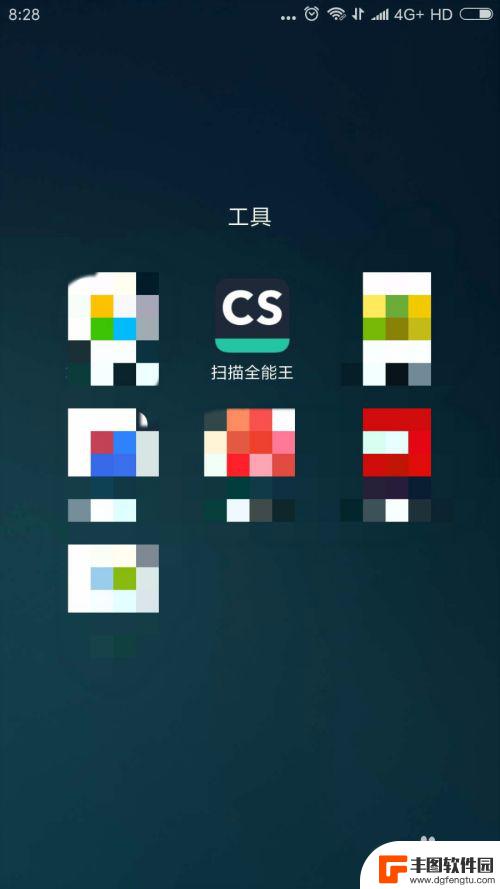
怎样使用全能手机扫描王 全能扫描全能王使用方法
全能手机扫描王是一款功能强大的手机扫描应用,通过它我们可以轻松实现将纸质文件、名片、合同等重要文件转化为电子文件的功能,使用全能扫描王非常简便,只需要将手机对准需要扫描的文件,...
2024-02-16 14:34:44
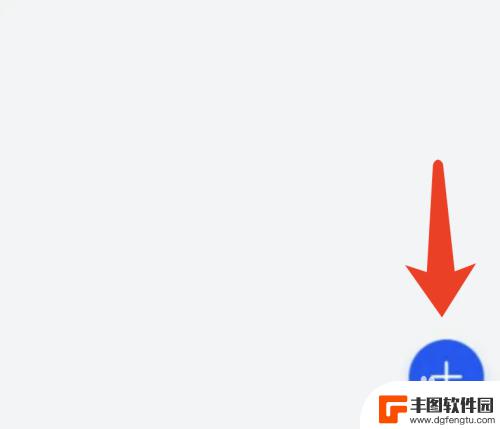
华为手机文档扫描在哪里打开 华为手机如何扫描文档文件
在现代社会中手机已经成为人们生活中必不可少的工具之一,华为手机作为其中一款领先的智能手机品牌,其文档扫描功能更是为用户提供了极大的便利。想要打开华为手机的文档扫描功能,只需在手...
2024-07-15 08:37:16

怎么手机扫描纸质文件成电子版 手机如何扫描纸质文件变成电子版扫描件
在现代社会纸质文件逐渐被电子版文档所取代,手机扫描纸质文件成电子版已成为一种便捷的操作方式,通过手机的扫描功能,我们可以将纸质文件快速转化为电子版扫描件,方便存储和传输。手机如...
2024-05-06 12:28:01
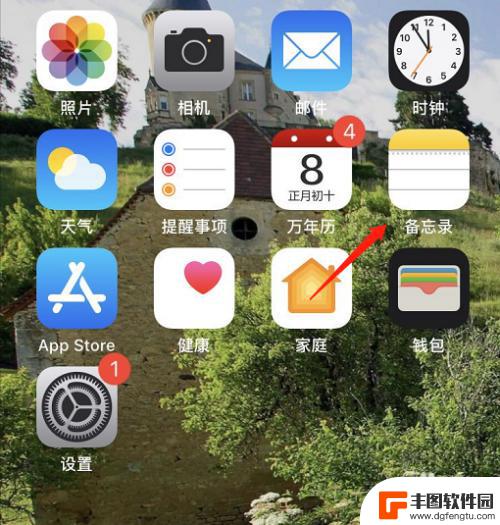
iphone手机如何扫描成pdf 苹果手机文件扫描方法
在日常生活和工作中,我们经常会遇到需要将纸质文件转换为电子文档的情况,而苹果手机作为一款功能强大的智能手机,也具备了文件扫描的功能。通过使用iPhone手机的扫描功能,我们可以...
2024-08-31 09:23:59
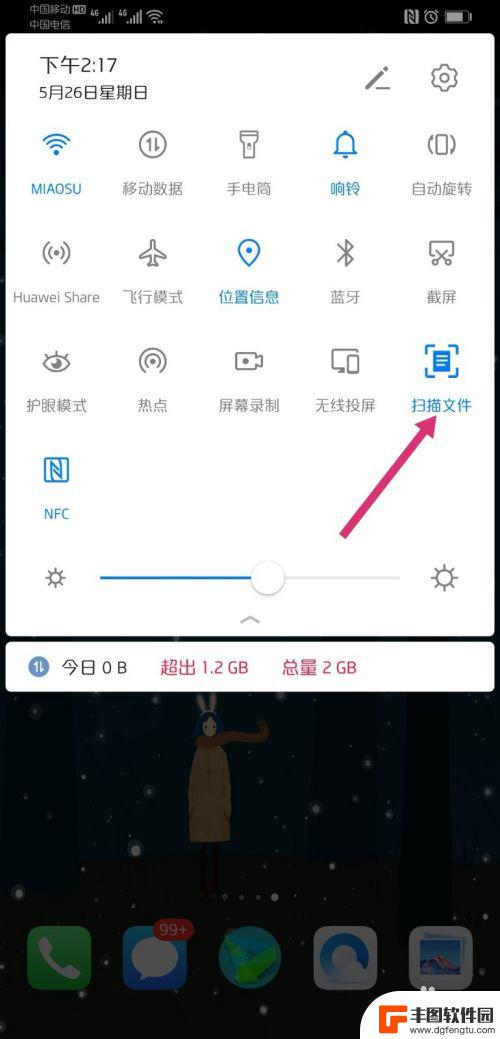
华为手机能否扫描文件 华为手机如何使用文件扫描功能
华为手机作为目前市场上非常受欢迎的智能手机之一,其功能的丰富程度和用户体验一直备受瞩目,在现代社会中,文件扫描功能已经成为很多人工作和生活中不可或缺的一部分。很多用户都会好奇地...
2023-12-26 13:43:06

华为手机大屏时间怎么设置 华为手机屏幕如何显示时间
随着手机屏幕的不断升级,华为手机的大屏设计成为用户关注的焦点之一,在日常使用中如何设置华为手机屏幕的显示时间成为了用户们的疑惑。通过简单的操作,用户可以轻松地在华为手机上设置屏...
2024-09-20 11:19:59

拼多多怎么用手机发货 拼多多手机打单软件怎么操作
拼多多作为国内最大的农产品电商平台,为了提高用户体验和效率,推出了手机打单软件,方便商家在手机上进行发货操作,用户只需在手机上下载并安装拼多多手机打单软件,登录账号后即可轻松查...
2024-09-20 10:20:21
小编精选
拼多多怎么用手机发货 拼多多手机打单软件怎么操作
2024-09-20 10:20:21手机如何自动整理桌面 华为手机桌面自动整理方法
2024-09-20 09:26:32手机怎么把图片转换为jpg 手机照片怎么转换为jpg格式
2024-09-20 08:34:27vivo手机字体怎样调回正常 vivo手机如何恢复系统默认字体设置
2024-09-19 17:37:54oppo手机管家悬浮窗怎么关闭 OPPO手机悬浮窗怎么关闭
2024-09-19 15:32:00京东手机发票怎么选 京东发票选择明细还是种类更好
2024-09-19 14:27:03手机上如何制作柱状图 手机WPS表格怎么画柱状图
2024-09-19 12:14:19苹果手机如何拍照转换成pdf 苹果手机照片怎么导出为PDF格式
2024-09-19 11:40:11安桌手机怎么测试 如何测试安卓手机性能
2024-09-19 10:24:13手机照相机黑屏是什么原因 手机摄像头黑屏无法拍照
2024-09-19 09:24:59热门应用